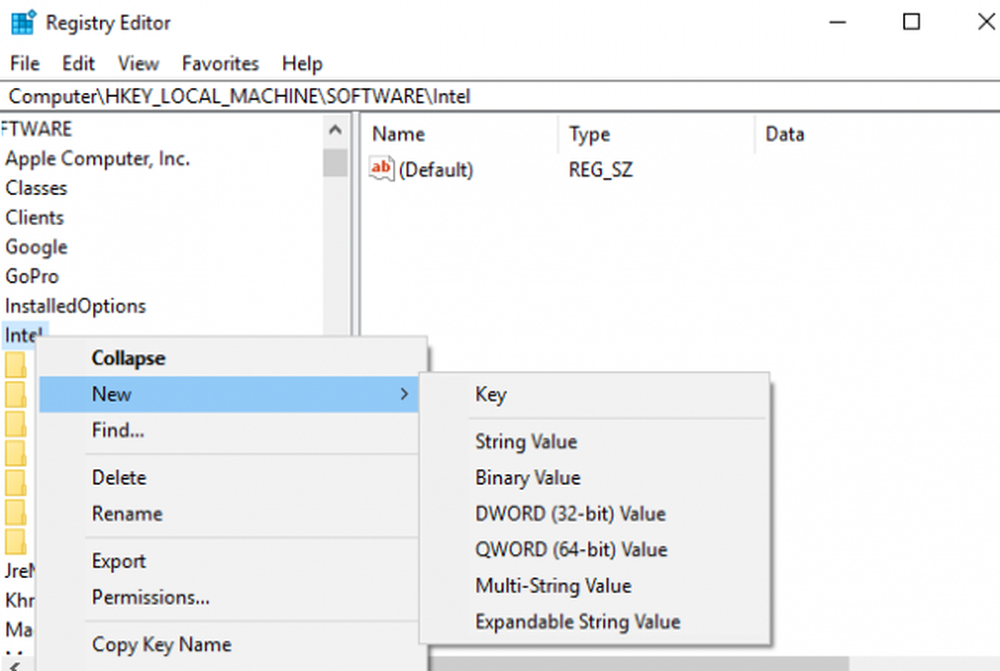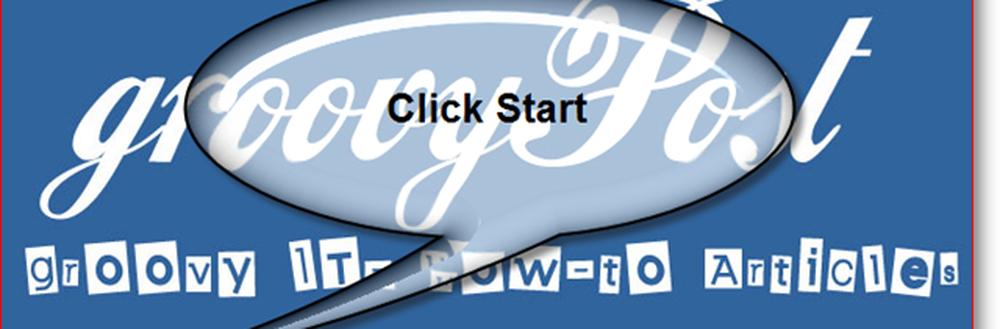So verbessern Sie die Startzeit von Windows 10 mit Schnellstart

Wichtige Notiz: Um sicherzustellen, dass die Schnellstartfunktion verfügbar ist, müssen Sie den Ruhezustand aktivieren. Weitere Informationen hierzu finden Sie in unserem Handbuch zum Aktivieren des Ruhezustands in Windows 10.
Was ist Schnellstart??
Fast Startup wurde erstmals in Windows 8.1 eingeführt und ist ein Hybrid-Energiesparmodus, der den Ruhezustand und die Eigenschaften zum Herunterfahren kombiniert. Es ist eine Art Ruhezustand, eine Leistungseinstellung, die Sie in früheren Windows-Versionen gesehen haben. Wenn diese Option aktiviert ist, speichert Windows einige Systemdateien Ihres PCs im Ruhezustand, wenn Sie Ihren Computer ausschalten.
Einfach ausgedrückt: Wenn Sie Ihren Computer wieder einschalten, verwendet Windows die gespeicherten Dateien in der Hibernationsdatei, die durch Aktivieren von Fast Startup erstellt wird. Was aktiviert ist, hilft Ihrem PC dabei, schneller zu starten. Wenn Sie noch mehr technische Erklärungen wünschen, können Sie diesen MSDN-Artikel lesen.
Aktivieren Sie Windows 10 Fast Startup
Sie sollte auf den meisten PCs standardmäßig aktiviert sein, sie kann jedoch deaktiviert werden, wenn Sie ein Upgrade von Windows 8.1 auf Windows 10 durchführen. Die Aktivierung ist jedoch einfach.
Gehe zu Einstellungen> System> Power & Sleep und dann klicken oder tippen Zusätzliche Energieeinstellungen.

Klicken oder tippen Sie anschließend im Bildschirm Energieoptionen auf Wählen Sie aus, welche Funktionstasten verwendet werden.

Stellen Sie nun sicher, dass im Abschnitt Einstellungen für das Herunterfahren die Option Schnellstart aktivieren aktiviert ist. Wenn dies nicht der Fall ist, klicken Sie oben in diesem Fenster auf Einstellungen ändern, die derzeit nicht verfügbar sind, und überprüfen Sie sie, und speichern Sie die Änderungen.

Das ist alles dazu! Fahren Sie Ihren Computer herunter und starten Sie ihn erneut, um zu sehen, wie viel Startzeit er speichert. Der Neustart ist von dieser Änderung nur dann betroffen, wenn Sie Ihren PC vollständig ausschalten und dann erneut starten.
Beachten Sie auch, dass der schnelle Start Probleme verursachen kann, wenn Sie Wake-on-LAN verwenden. Daher möchten Sie möglicherweise die Funktion deaktivieren.
Ein weiterer Tipp, den Sie für eine schnellere Startzeit versuchen können, ist das Deaktivieren von Windows 10-Startprogrammen.